Muchos de nosotros (y me incluyo), pagamos licencias de proxy’s, tanto para controlar conexiones LAN como para realizar muchas otras cosas que no me voy a poner a detallar aquí.
En Delphi, podemos crear nuestro propio servidor proxy en solo unos pocos pasos y con pocas líneas de programación. Aclaramos que es un Servidor proxy simple y básico, pero una vez que aprendas a realizarlo, las opciones de crear un servidor profesional son muchas, y hasta puedes comercializar tus propias licencias.
Crear servidor proxy
Para comenzar a crear nuestro propio servidor proxy, crearemos un proyecto VCL de Windows, para ello vamos al menú File -> New -> Windows VCL Application
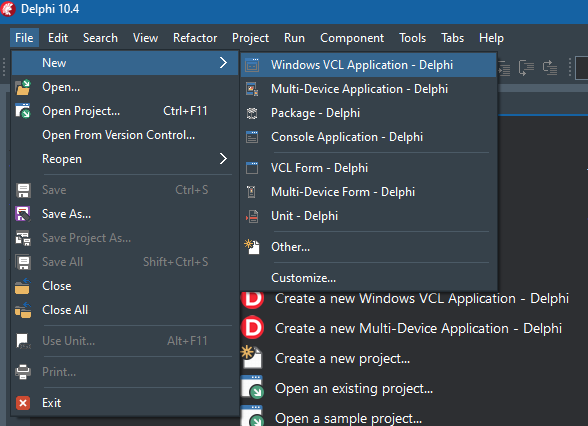
Una vez creado el proyecto VCL para Windows, debes guardarlo con los nombres que tu quieras, en mi proyecto nombre como UMain.pas a la unidad, FMain al formulario y ProxyServer.exe al proyecto.
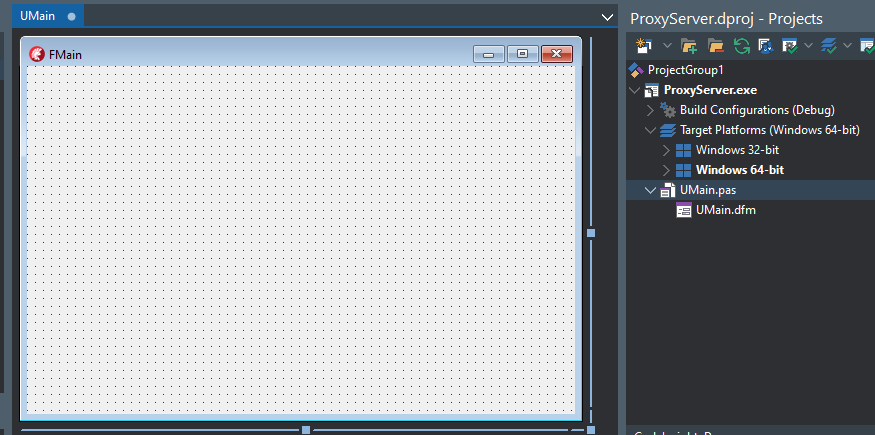
El componente principal de nuestro proxy es TIdHTTPProxyServer el cual arrastramos hasta nuestro formularios desde la Sección Indy Servers de nuestra paleta de componentes.
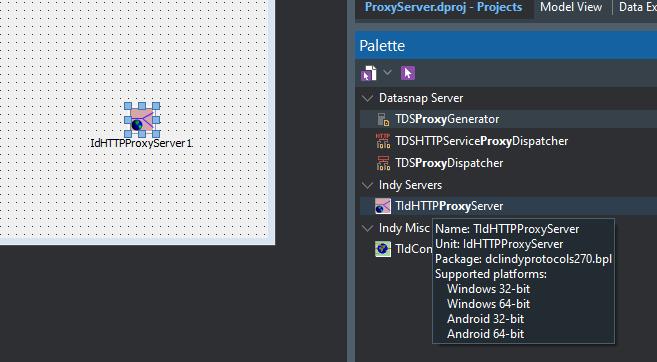
A continuación colocamos en el formulario en TLabel, un TEdit y un TButton como figura en la siguiente imagen:
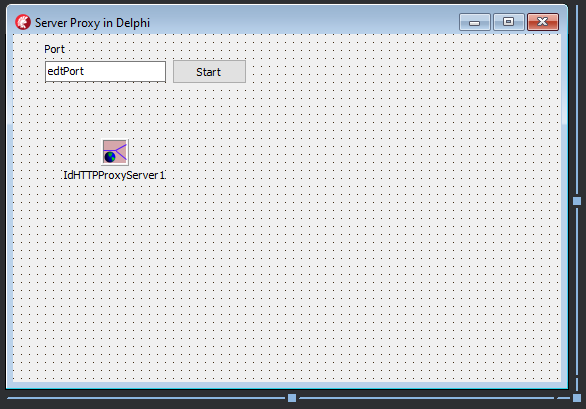
Al TLabel le cambiamos la propiedad caption a Port, al TEdit cambiamos la propiedad NumbersOnly a True, Name a edtPort y Text igual a 8808, y por último al TButton cambiamos la propiedad Name a btnStart y Caption a Start.
Creando código para nuestro Servidor Proxy
En el evento OnClick del TButton colocamos el siguiente código:
procedure TFMain.btnStartClick(Sender: TObject);
begin
if IdHTTPProxyServer1.Active then
begin
IdHTTPProxyServer1.Active := False;
btnStart.Caption := 'Start';
edtPort.ReadOnly := False;
end
else
begin
IdHTTPProxyServer1.DefaultPort := StrToIntDef(edtPort.Text, 8808);
IdHTTPProxyServer1.Active := True;
btnStart.Caption := 'Stop';
edtPort.ReadOnly := True;
end;
end;
Iniciando el Server Proxy
Con el código anterior ya estamos listos para iniciar por primera vez a nuestro Server Proxy.
Ejecuta el proyecto, y si Windows te solicita autorización para habilitar el puerto en el Firewall, presiona “Permitir Acceso“.
Una vez en ejecución en Server Proxy, presiona el botón Start y solo queda configurar tu navegador para que utiliza nuestro proxy. Desde aquí, las posibilidades son casi infinitas, solo depende de tu imaginación.
